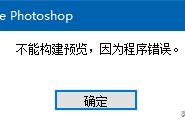通过这样做,您只使用了最基本的OpenGL函数,这对于大多数编辑工作来说足够使用了。这将提高Photoshop的响应能力。
4.暂存盘设置您可以在“编辑”>“首选项”>“暂存盘”下面找到“暂存盘”选项。默认情况下,Photoshop是在默认的C:\驱动器上存储信息。但是,您会发现C:\驱动器是您的主要系统驱动器,并且经常被来自其他程序的系统文件使用。这会减慢Photoshop的速度。

我们可以创建一个新分区(或使用一个新磁盘),其中包含大量的空空间(如下面所示的驱动器F:\),并将其设置为主要磁盘。这样做Photoshop将会单独有一个磁盘运行,而不必其他占用应用程序的空间。

您可以通过编辑>首选项>文件处理来减少或关闭Photoshop文件的自动存储时间,如下所示:

这确保Photoshop不像以前那样频繁保存,并减少Photoshop的间歇性减速。
6.更改文件兼容性选项如果您不需要处理旧版本的Photoshop文件,您可以禁用PSD和PSB文件的压缩,并将“最大化PSD和PSD文件兼容性”更改为“询问”: